Quando você insere um dispositivo USB no computador, ele deve começar a funcionar quase imediatamente. No entanto, às vezes, um erro de oscilação de energia aparece e o dispositivo não funciona.
O problema está relacionado a quanta energia um dispositivo USB requer e quanta energia seu computador pode fornecer. Quando os dois não correspondem, você deve encontrar a origem do problema e corrigi-lo antes que a porta USB funcione novamente.
O que é um pico de energia em uma porta USB?
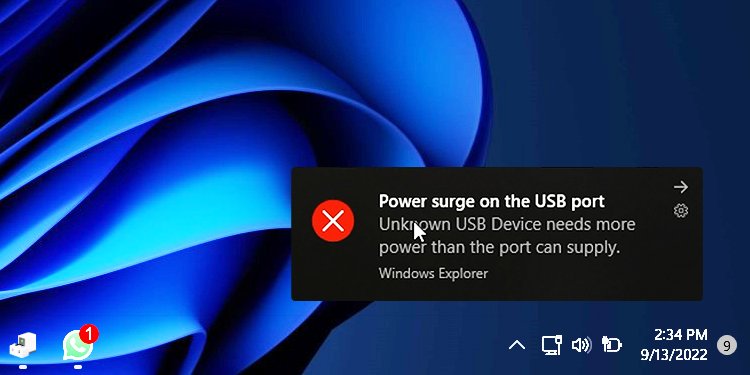
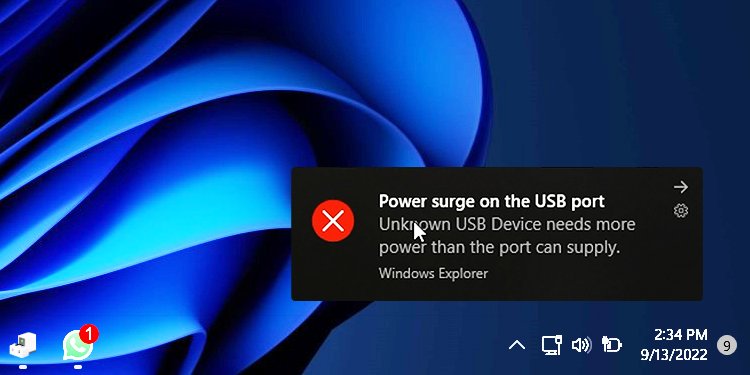
Quando você recebe uma notificação de erro sobre um pico de energia em suas portas USB, a porta que você está tentando usar não pode retransmitir energia suficiente para o dispositivo. Geralmente, qualquer coisa conectada a uma porta relatando um pico de energia não funcionará.
Isso acontece porque há uma quantidade limitada de energia que seu computador pode fornecer a dispositivos USB; quando esse valor é excedido, ele simplesmente não pode executar os dispositivos USB que você está tentando conectar. A energia necessária não pode ser fornecida e o dispositivo USB não poderá funcionar sem a energia necessária.
Outras vezes, a porta USB está danificada ou quebrada e é por isso que não funciona. t trabalho.
Um pico de energia USB pode danificar meu computador?


Um pico de energia USB pode danificar seu computador – mas é provável que algum dano já tenha ocorrido quando você receber o erro. Em geral, porém, você provavelmente pode corrigi-lo sem danificar seu computador. Na verdade, a mensagem de erro faz parte de um processo projetado para evitar danos ao computador. Ao detectar um problema e alertá-lo em vez de tentar fornecer uma quantidade maior de energia do que pode com segurança, seu PC provavelmente evitará danos.
No entanto, você não deve continuar usando a porta e o dispositivo sem fazer o solução de problemas para corrigi-lo.
Uma razão para isso é que o dispositivo USB não funcionará sem receber energia suficiente. Continuar a usar a porta não faz sentido.
Outro motivo para corrigir o problema, mesmo que seu computador não esteja danificado, é que você deseja poder usar todas as suas portas USB. Muitos periféricos precisam de conexões ao seu computador, e deixar de lado uma porta USB tornará isso mais difícil.
Um pico de energia USB pode danificar meus dispositivos?


Embora um pico de energia USB possa danificar seu dispositivo, é provável que isso não aconteça. A porta não fornecerá energia, portanto, não afetará o dispositivo USB.
No entanto, um dispositivo USB que já está danificado também pode ser a causa do erro. Pode estar tentando consumir mais energia do que deveria e seu computador reconhece que não pode fornecê-la. Se o dispositivo continuar a gerar erros de oscilação de energia, independentemente da porta usada, talvez seja necessário substituí-lo.
Todas as portas USB têm os mesmos limites de energia?
Todas as portas USB não são iguais. As portas USB 3.0 e 3.1 são designs mais recentes que podem fornecer quase o dobro de energia que as portas USB 2.0. Preste atenção às portas recomendadas para seus dispositivos USB e use uma que corresponda ao que é necessário.
Como corrigir picos de energia USB?
Os picos de energia USB exigem algumas vias diferentes de investigação. Primeiro, você precisa determinar se o seu computador ou dispositivo USB é onde o problema se origina. Em seguida, você precisa encontrar uma maneira de fazer a porta e o dispositivo funcionarem novamente, se possível.
Tente uma porta diferente
Uma das primeiras coisas que você deve fazer é tentar uma porta diferente. É vital observar os tipos de portas que você está usando. Se você usou um USB 2.0 pela primeira vez, tente um 3.0 ou 3.1 desta vez para fornecer energia adicional ao dispositivo USB que você está usando.


Se você vir o erro novamente em uma porta diferente, tente conectar a uma em uma parte diferente do seu computador.
Você não deve usar hubs USB se estiver enfrentando erros de oscilação de energia. Desconectar os hubs e quaisquer outros dispositivos não essenciais do computador antes de corrigir o erro e executar o processo de solução de problemas pode ajudar.
Execute o solucionador de problemas
O solucionador de problemas de hardware e dispositivos pode ajudar a encontrar problemas com seu computador e corrigi-los com muito pouca intervenção sua. É um utilitário que pode localizar precisamente por que o problema está acontecendo, retransmitir as informações para você e colocá-lo no caminho para corrigi-lo.
Pressione a Tecla Windows + X e escolha PowerShell (Admin) na lista de opções. É essencial conceder acesso de administrador para executar o teste sem obstáculos. Digite”msdt.exe-id DeviceDiagnostic”sem aspas.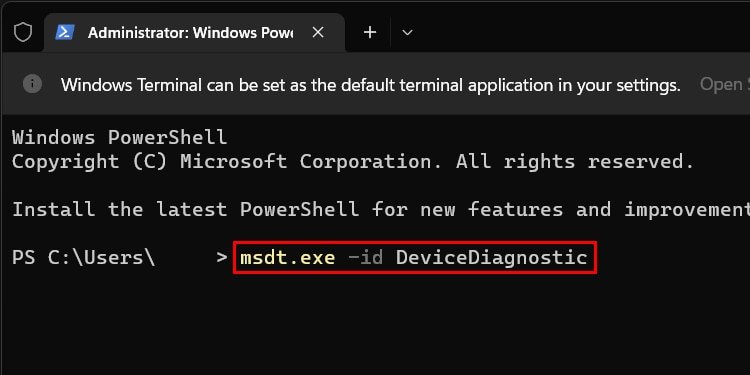
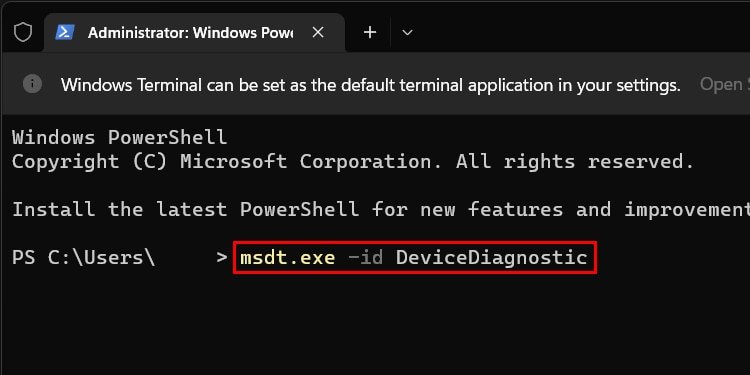 Pressione Enter e o solucionador de problemas de hardware e dispositivos aparecerá. Clique em Avançado e escolha “Aplicar reparos automaticamente.”
Pressione Enter e o solucionador de problemas de hardware e dispositivos aparecerá. Clique em Avançado e escolha “Aplicar reparos automaticamente.”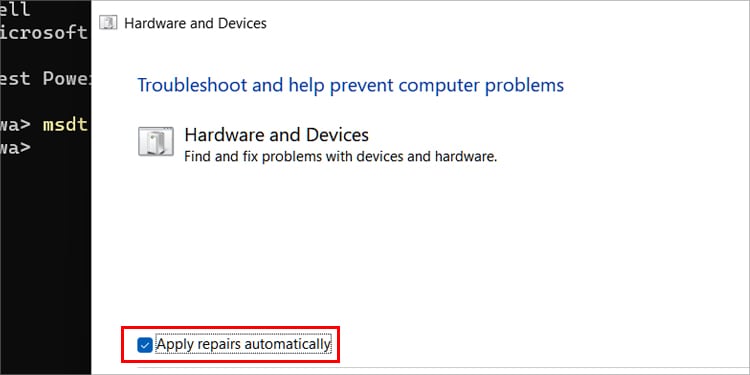
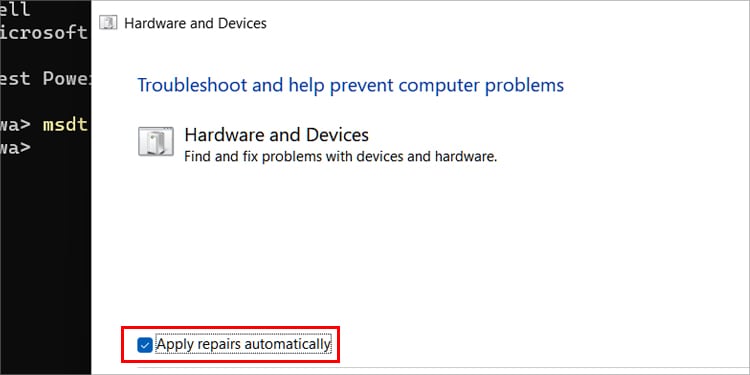 Clique em Avançar. O teste começará a verificar se há erros no computador. Tente não usar muito o computador durante o teste e espere que ele termine. Leia a saída para determinar se você deseja aplicar a correção. Por exemplo, meu computador sugeriu reiniciar para aplicar drivers e atualizações. Escolha Aplicar esta correção ou Ignorar esta correção, conforme desejado.
Clique em Avançar. O teste começará a verificar se há erros no computador. Tente não usar muito o computador durante o teste e espere que ele termine. Leia a saída para determinar se você deseja aplicar a correção. Por exemplo, meu computador sugeriu reiniciar para aplicar drivers e atualizações. Escolha Aplicar esta correção ou Ignorar esta correção, conforme desejado.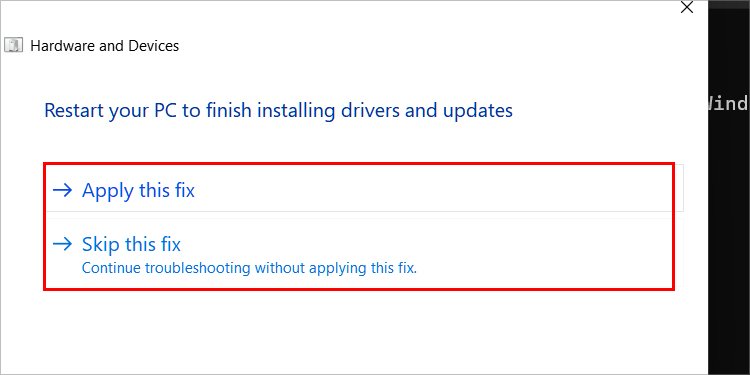 Continue lendo cada tela que aparece, respondendo perguntas para aplicar correções ou avançar no processo. Eventualmente, o solucionador de problemas chegará ao fim e será concluído. A quantidade de tempo e telas necessárias depende do problema encontrado no seu computador. Clique em Fechar o solucionador de problemas quando terminar.
Continue lendo cada tela que aparece, respondendo perguntas para aplicar correções ou avançar no processo. Eventualmente, o solucionador de problemas chegará ao fim e será concluído. A quantidade de tempo e telas necessárias depende do problema encontrado no seu computador. Clique em Fechar o solucionador de problemas quando terminar.
Você pode descobrir que as configurações do seu computador não estão configuradas para atualizar seus drivers. Se for esse o caso, o problema pode ser causado por drivers defeituosos ou desatualizados. Ele também pode encontrar outros problemas, dependendo do que está acontecendo com seu sistema.
Reinstale os controladores USB
Quando os controladores USB estão apresentando um erro, reiniciá-los completamente pode ajudar a corrigir qualquer que seja o problema. Seus dispositivos conectados por USB podem não funcionar durante esse processo, mas eles serão ativados novamente assim que você reiniciar o computador após desinstalá-los.
Retire todos os dispositivos USB que você não precisa do computador. Você não quer nada além do necessário conectado durante este processo.Pressione a Tecla Windows + X. Escolha Gerenciador de Dispositivos. Expanda o Universal Menu Serial Bus Controllers para ver cada lista abaixo. Clique com o botão direito do mouse em cada conexão USB e escolha Desinstalar. Se você estiver usando um teclado e mouse USB, desconecte a conexão USB do mouse por último para poder usá-la para desinstalar o último controlador USB.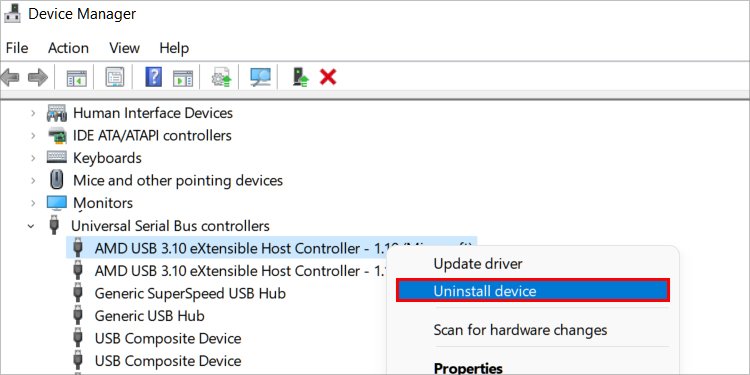
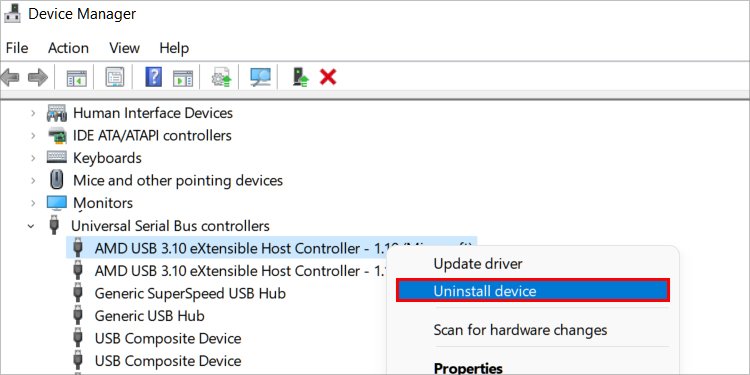 Reinicie o computador. Você pode usar um botão de reinicialização, se necessário, pois o mouse e o teclado podem não funcionar depois que os controladores USB forem desinstalados.
Reinicie o computador. Você pode usar um botão de reinicialização, se necessário, pois o mouse e o teclado podem não funcionar depois que os controladores USB forem desinstalados.
 Aguarde enquanto o Windows reinstala os controladores USB. Ele deve detectá-los e instalá-los automaticamente assim que o computador estiver funcionando. Teste seu dispositivo USB novamente.
Aguarde enquanto o Windows reinstala os controladores USB. Ele deve detectá-los e instalá-los automaticamente assim que o computador estiver funcionando. Teste seu dispositivo USB novamente.
Os controladores USB que você estava usando para se conectar ao dispositivo podem ter drivers corrompidos ou erros. Às vezes, desinstalá-los e reinstalá-los pode resolver esses problemas e fazer com que os dispositivos funcionem novamente. No entanto, se o problema for com o dispositivo USB e não com os controladores, pode não funcionar.
Atualize seu computador e drivers
Outro problema que alguns usuários têm é que seus drivers e sistema operacional não estão atualizados. As atualizações de driver e sistema operacional incluem atualizações cruciais e correções de segurança que podem resolver praticamente qualquer problema que seu computador tenha. Se este for um problema novo e você tiver atualizações pendentes, comece abordando esses problemas para ter certeza de que eles não são a raiz do problema.
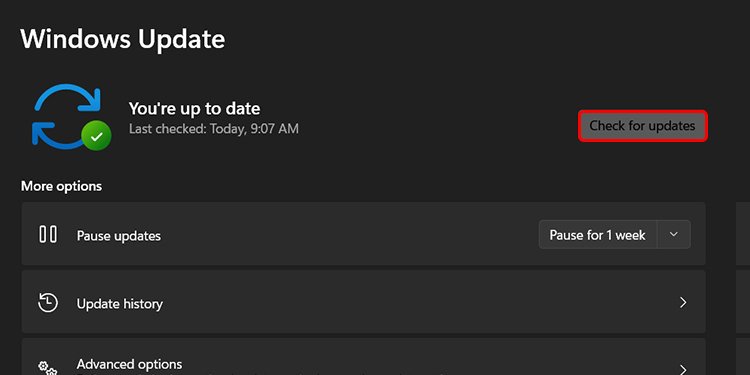
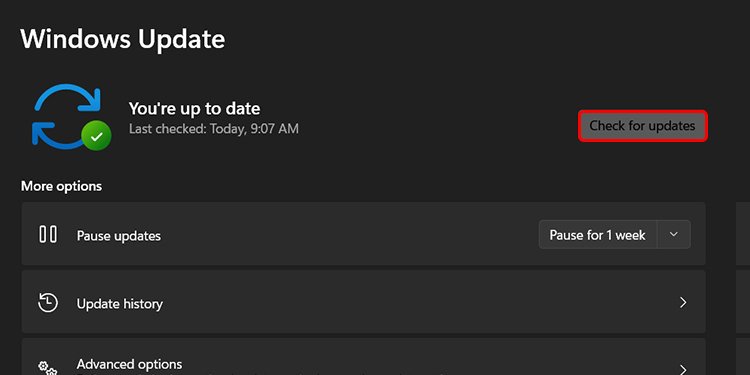
Você pode atualizar seus drivers no menu Gerenciador de dispositivos. Alguns programas também possuem utilitários de atualização de driver para ajudá-lo a atualizá-los.
Verifique se há drivers de dispositivo ausentes
Depois de atualizar seus drivers, há um último problema relacionado ao driver que você pode encontrar. Às vezes, os dispositivos USB exigem drivers próprios que talvez você ainda não tenha instalado. Muitos dispositivos os instalam durante o processo de configuração quando estão conectados e funcionando. A instalação dos drivers pode ajudar se você tiver problemas contínuos de oscilação de energia com um dispositivo USB específico.
Acesse o site do fabricante para encontrar a lista do dispositivo USB que você está usando. Procure uma seção na página do dispositivo para software, manuais, suporte ou download. Cada empresa listará seus próprios drivers para download em seus títulos preferidos.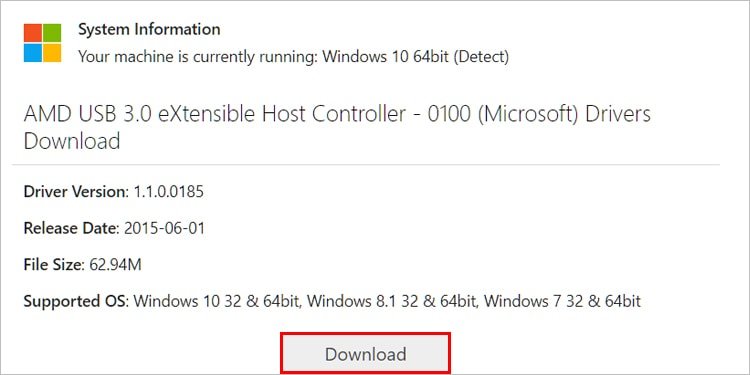
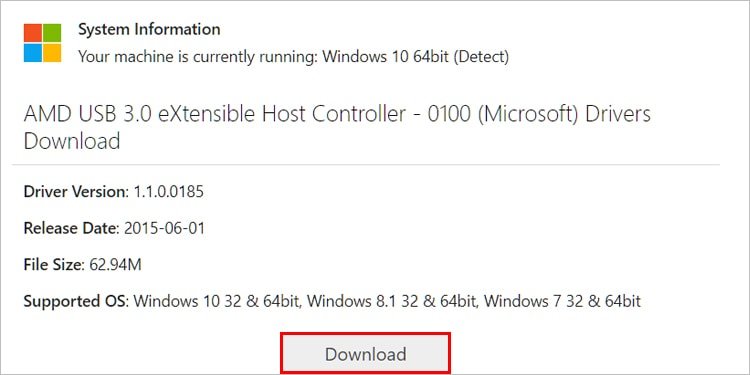 Faça o download do software para uma pasta em seu computador onde você possa localizá-lo rapidamente. Clique com o botão direito do mouse no arquivo e execute-o para instalar os drivers. Você terá que seguir as instruções para instalá-lo conforme exigido pelo arquivo.
Faça o download do software para uma pasta em seu computador onde você possa localizá-lo rapidamente. Clique com o botão direito do mouse no arquivo e execute-o para instalar os drivers. Você terá que seguir as instruções para instalá-lo conforme exigido pelo arquivo.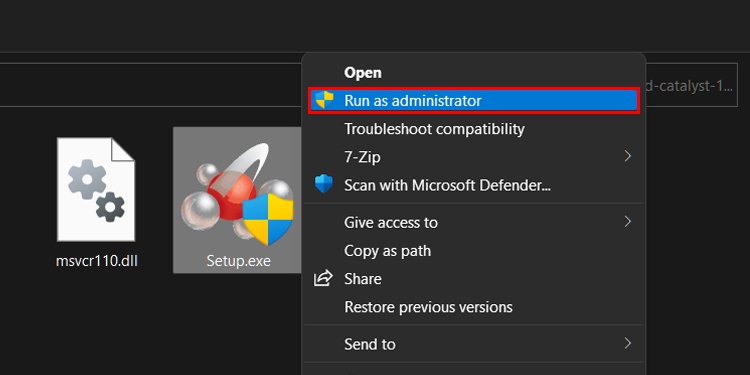
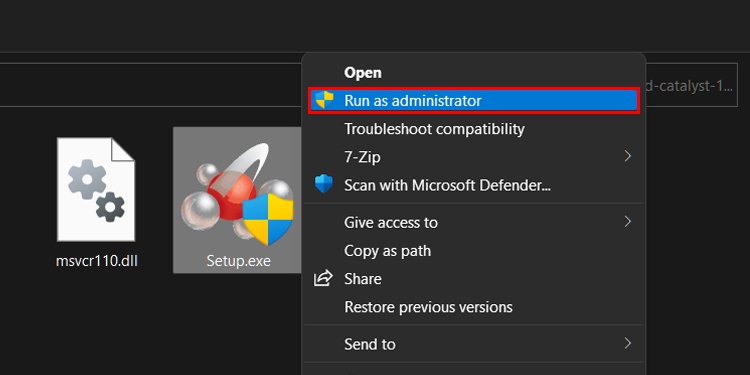 Tente conectar o USB novamente. Verifique se você está usando o tipo certo de porta. Mesmo que não especifique qual tipo, usar uma porta 3.0 ou 3.1 disponibilizará mais energia para o dispositivo.
Tente conectar o USB novamente. Verifique se você está usando o tipo certo de porta. Mesmo que não especifique qual tipo, usar uma porta 3.0 ou 3.1 disponibilizará mais energia para o dispositivo.
Se ainda não funcionar e você já tentou de tudo, entre em contato com o fabricante do produto USB que está usando. Se o problema for com o dispositivo, você poderá trocá-lo enquanto ainda estiver na garantia.